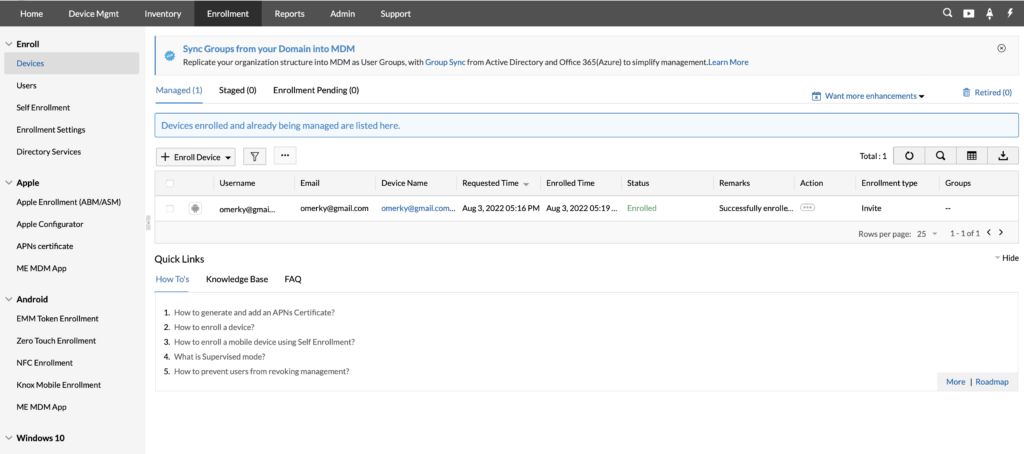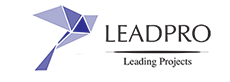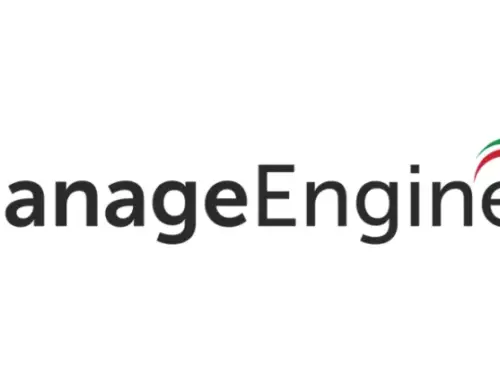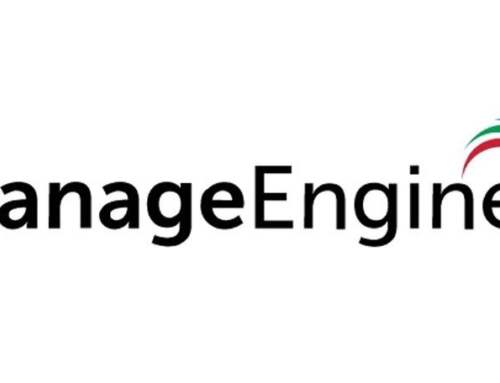İnternete ki bir çok kaynakta Wipe yapılmış android telefonların MDM e eklenmesi konusunda tonlarca makale bulunmakta fakat şöyle bir senaryomuz olsa 400 üzeri cep telefonu kullanıcısı olan bir şirkete sonradan dahil olan MDM i bütün kullanıcıların telefonlarına Wipe yapmadan nasıl yapabiliriz? Hadi bu sorunun cevabını ve ManageEngine MDM in ne olduğuna kısaca değinelim.
ManageEngine Mobile Device Manager Plus nedir?
BT yöneticilerinizin Mobile Device Manager Plus ile tek bir konsoldan hem şirkete ait hem de kişisel cihazlar gibi mobil cihazları izlemesine, yönetmesine ve güvenliğini sağlamasına yardımcı olur.
MDM Şirket içinde kurulabilir veya bulut tabanlı bir hizmet olarak erişilebilir.
Mobil cihazların kablosuz (OTA) kaydı, yönetimi ile cihaz ayrıntılarını görmek ayrıca jail-break’li veya root’lu cihazları belirlemek için periyodik taramalar planlayabilirsiniz. Profil Yönetimi özelliği, şirkete ait ve kişisel cihazları ayırt ederek size gerektiğinde kısıtlamalar ve profiller uygulama seçeneği sunar.
Uygulama Yönetimi özelliği aracılığı ile Play Store’dan, izin verilenler listesi veya engellenenler listesi oluşturabilirsiniz. Kurumsal veri silme veya uzaktan alarm gibi özelliklerle cihazınızın ve verilerinizin kaybolması veya çalınması durumunda güvenliğini sağlarsınız.
Kısaca MDM bir BT departmanını elini kuvvetlendiren yazılımların başında gelmektedir. Aşağıda size mevcutta kullanılan Android cihazları nasıl MDM ekleriz konusunda bir guide hazırladım. İşinize yaraması umuduyla iyi okumalar.
ManageEngine MDM Android telefon ekleme aşamaları
ManageEngine MDM Android Cihaz Nasıl Eklenir?
1. Web konsolunuzda Enrollment > Devices e gidin.

2. Android devices seçip hangi cihazı kullanıyorsa kullanıcılarımız onu seçiyoruz burada iki seçenek var “Samsung” ve “Non-Samsung”. Ben Samsung seçip devam ediyorum
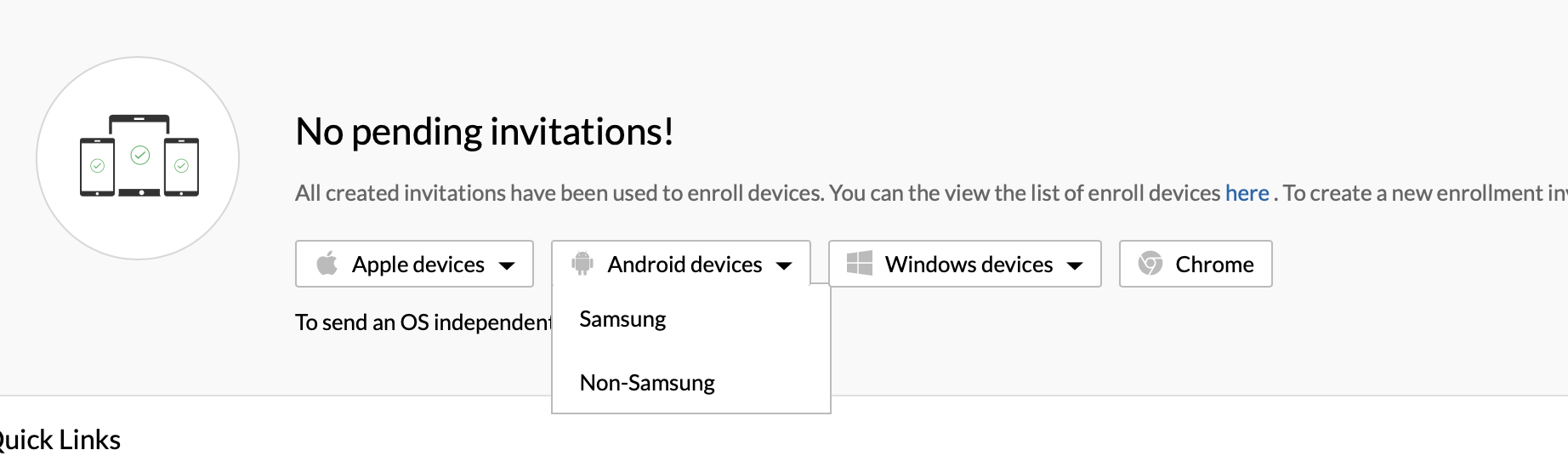
3. Gelen ekranda kendinize “By myself” veya çoklu kişileri “Through user invites” ekleme seçeceği birini seçiyoruz ben By myself seçiyorum cihazın Kişisel cihaz mı yoksa Şirkete ait bir cihaz mı olduğunuda seçtikten sonra Grup seçeneğini seçmeden next ile devam ediyoruz.
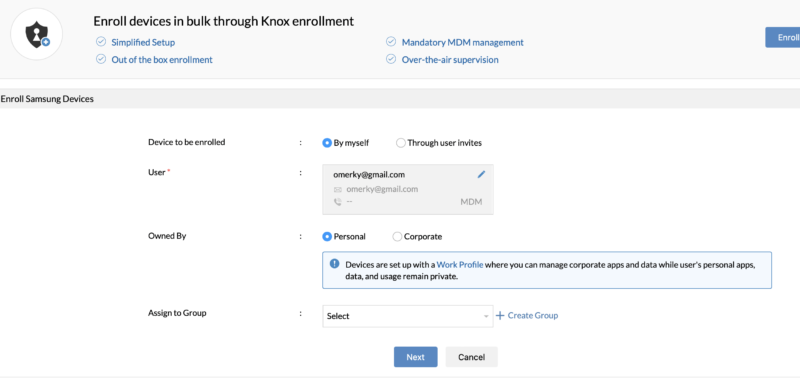
4. Enrollment Steps ekranı karşımıza geldiğinde işimizin çoğunu halletmiş oluyoruz sonrasında telefonumuza Google Play den Me MDM uygulamasını kuruyoruz.
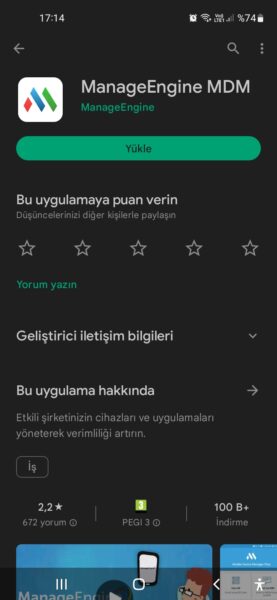
5. Telefona MDM uygulamasını kurduktan sonra Enrollment Steps ekranına tekrar dönüp QR kodu uygulama içerisinden okutuyoruz.
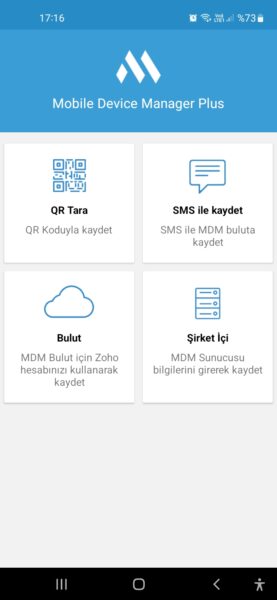
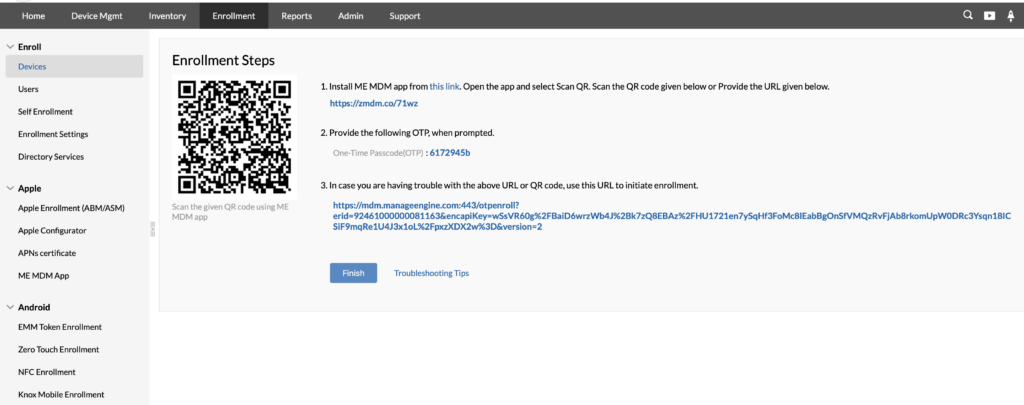
6. Hüküm ve Koşulları en aşağıya indirip sözleşmeyi kabul ettikten sonra Devam diyoruz
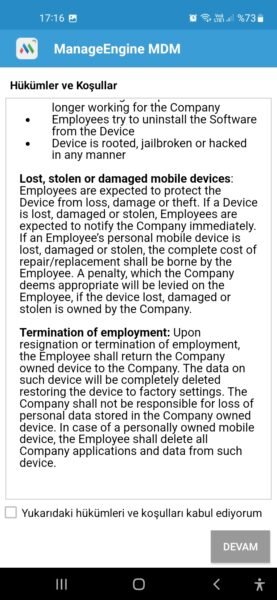
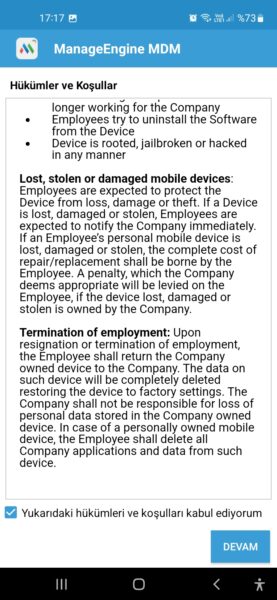
7. QR koduda okuttuktan sonra Karşımıza gelen İş Profili oluşturuldu ekranı. İş Profili kişinin telefonunda kendisine ait data var ve uygulamalar ile İş hayatındaki Dataların ayrı olmasını sağlamaktadır. Bu ekranıda Devam ile geçiyoruz
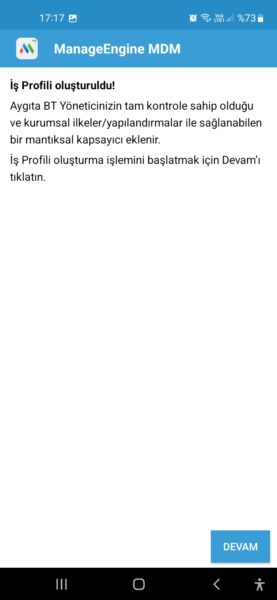
8. Sonarsında gelen ekranda Samsung İş Profilinin kurulumunu onaylatıyor.


9. Bütün işlemler sorunsuz tamamlandıktan sonra Device bölümünde önce Pending bölümünde bir süre sonrada Managed bölümünde eklediğimiz cihazı görüyoruz ve Android kurulumunu tamamlamış oluyoruz.Diğer Manage Engine Ürünleri hakkında detaylı bilgi için sayfamızı ziyaret ediniz